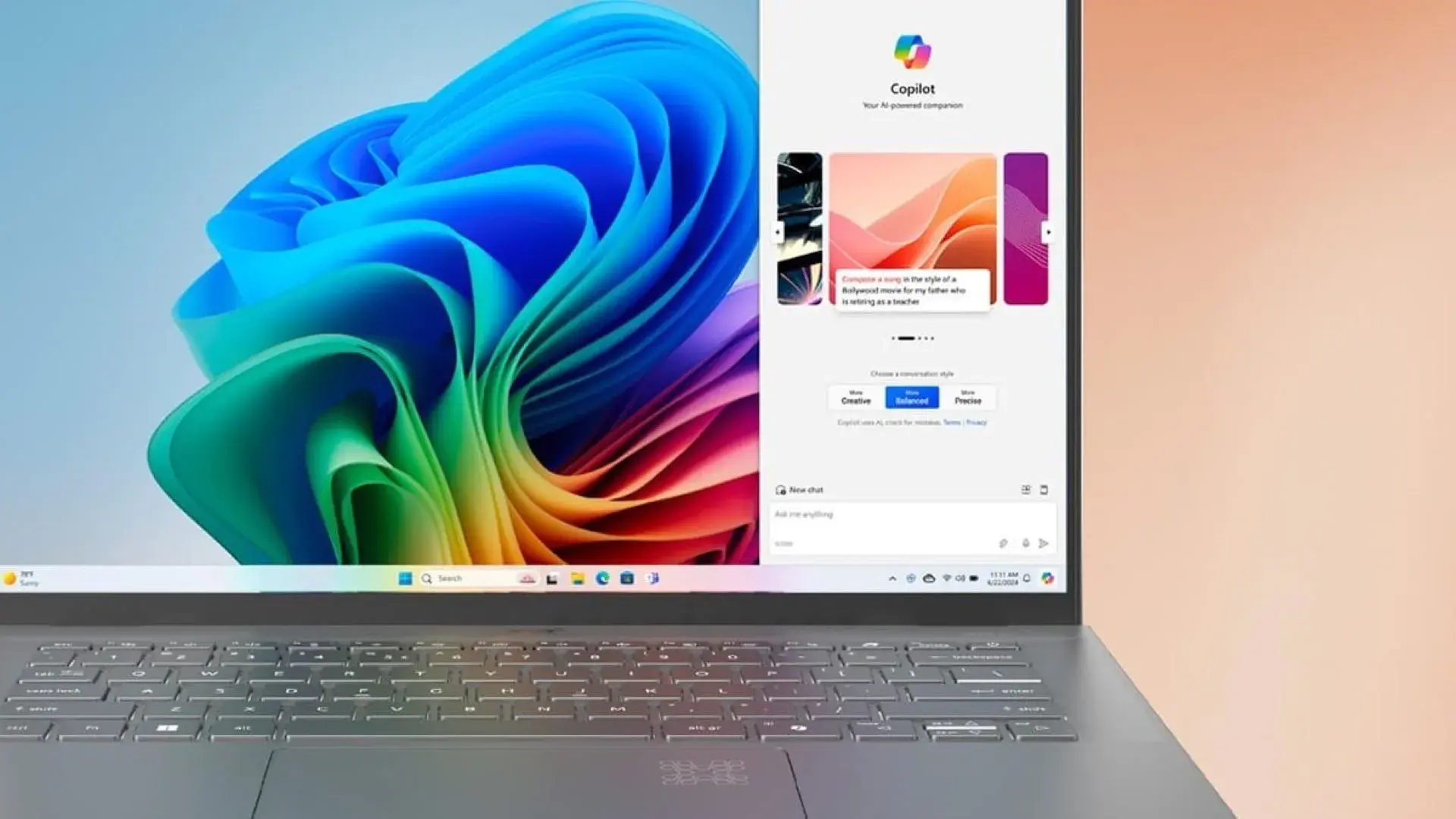- Copilot To var atinstalēt, atspējot ar politiku vai reģistru un paslēpt saskarnē, lai izvairītos no pārtraukumiem spēles laikā.
- Programmā Edge, Notepad un Microsoft 365 To var izslēgt vai paslēpt no iestatījumiem, nepieskaroties sistēmai.
- Pro/Education/Enterprise izdevumos tiek izmantotas direktīvas; Home versijā reģistram tāds pats efekts tiek panākts pēc atkārtotas palaišanas.

Ja spēlējat datorā un izmantojat Windows 11Copilota parādīšanās spēles vidū varētu jūs padarīt trakus. Lai gan tas IA Microsoft integrētā meklētājprogramma ir noderīga uzdevumu meklēšanai, apkopošanai vai automatizēšanai, kā arī tās Gmail un Kalendāra integrācija Tas paplašina savas iespējas, bet daudziem spēlētājiem tas kļūst par pastāvīgu klātbūtni, kas traucē spēles plūdumu. Varat atspējot, paslēpt vai pat atinstalēt Copilot Windows 11 vairākos veidos, un šajā rokasgrāmatā es skaidri un organizēti izskaidroju visas iespējas.
Mērķis nav tikai noņemt pogu no uzdevumjoslas: jūs arī redzēsiet, kā novērst tās aktivizēšanu ar īsinājumtaustiņiem, kā noņemt tās pēdas sistēmas lietojumprogrammās un kā to atspējot politikas līmenī, ja jūsu Windows izdevums to atļauj. Windows 11 Home alternatīvas, izmantojot reģistru y Triku lai tas atkal neparādītos, kad to vismazāk gaidīsi.
Kas ir Gaming Copilot un kad tas ir jāizslēdz?

Otrais pilots ir asistents. mākslīgais intelekts Microsoft iebūvētā Windows 11 funkcija ļauj uzdot jautājumus, apkopot saturu un, pats galvenais, vadīt iestatījumus, neapmaldoties izvēlnēs. Spēlētājiem tas, ko daudzi sauc par Gaming Copilot, ir vienkārši Copilot, kas darbojas operētājsistēmas Windows 11 virspusē, kamēr jūs spēlējat spēli.Un tas var būt traucēklis, ja tas parādās nejaušas žesta, taustiņa vai pogas dēļ.
Atšķirībā no citām vecākām Windows funkcijām, piemēram, savā laikā izmantotās Explorer, Microsoft ir sagatavojis Copilot kā atsevišķu lietojumprogrammu. To var atinstalēt no pašas sistēmas. un atkārtoti instalējiet to no Microsoft veikala, kad vien vēlaties. Tādā veidā, ja to nelietojat, varat to noņemt tāpat kā jebkuru citu lietotni bez jebkādiem trikiem.
Copilot ir redzams arī dažās iepriekš instalētās lietotnēs. Piemēram, Notepad ir iekļauts AI funkcijas kā pārrakstīšana pēc WordPad noņemšanas. atspējojiet tos lietojumprogrammas iestatījumos ar vienkāršu slēdzi, un tāpēc redaktors kļūst tikpat minimālistisks kā vienmēr.
Turklāt Microsoft 365 (agrāk Office) integrē Copilot ar vārdsExcel vai PowerPoint un pārlūkprogramma Microsoft Edge Tā pogu parāda joslā un sānu joslā. pilnībā paslēpt tās pogu un paziņojumus Edge pārlūkprogrammā, lai tas netraucētu. Office komplektā katra lietojumprogramma ļauj arī atspējot Copilot funkciju no saviem iestatījumiem.
Daži lietotāji pat dod priekšroku Windows 11 instalēšanai bez Copilot. Ir vecākas versijas, kurās tas nav iekļauts, taču tās ir ļoti novecojušas, un lietotāji nepamana drošības ielāpus un svarīgus uzlabojumus. Atinstalējiet vai atspējojiet Copilot savā pašreizējā versijā Šis ir saprātīgs ieteikums, nevis novecojušu versiju izmantošana, kas var radīt problēmas. Ja vēlaties iet tālāk, ir arī atbloķēšanas rīki, lai noņemtu nevēlamas komponentes no sistēmas, taču tie jāizmanto ļoti piesardzīgi.
Windows Copilot atspējošana sistēmas līmenī
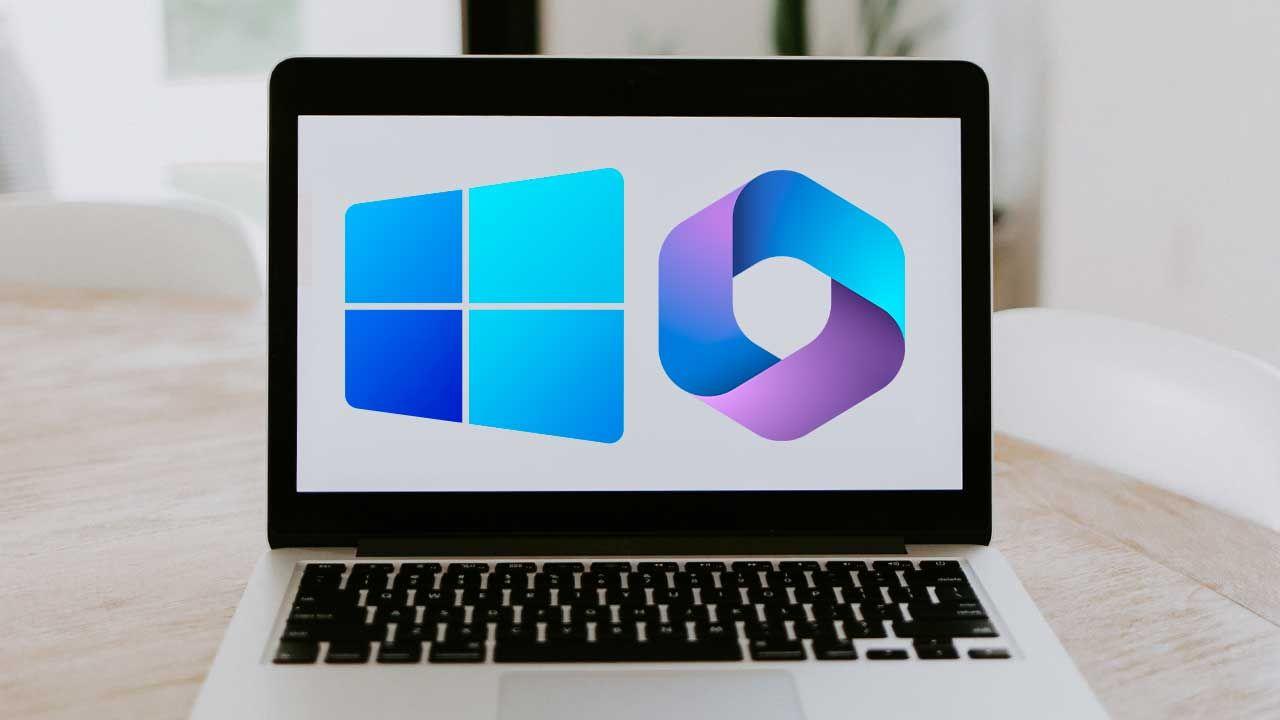
Sāksim ar visvienkāršāko variantu: Copilot noņemšanu no sistēmas. Kā atsevišķu lietojumprogrammu to var atinstalēt tāpat kā jebkuru citu programmu. lai tas nekad vairs netiktu izpildīts Tas ir vienkāršākais veids, ja jūsu prioritāte ir novērst tā atkārtotu parādīšanos spēļu sesiju laikā.
Lai atinstalētu Copilot operētājsistēmā Windows 11, atveriet Iestatījumi, dodieties uz Lietotnes un pēc tam uz Instalētās lietotnes. Atrodiet ierakstu Copilot, noklikšķiniet uz trim punktiem labajā pusē un izvēlieties Atinstalēt. Pilnībā noņemiet CopilotJa jebkurā brīdī pārdomājat, varat to atkārtoti instalēt no Microsoft veikala (tostarp, ja piemērojams, Windows 365 orientētos variantus).
Ja vēlaties to paturēt instalētu, bet atspējotu sistēmas līmenī, profesionālā iespēja ir izmantot grupas politiku. Tā ir pieejama operētājsistēmās Windows 11 Pro, Education un Enterprise (nevis Home), un, ja jums nepieciešama papildu palīdzība Kad Copilot nedarbojas. Jūs neļaujat palīgam iedarbināties.pat ja ikona ir redzama. Darbības ir šādas:
- Atveriet grupas politikas redaktoruNospiediet Windows + R un ierakstiet
gpedit.mscun apstipriniet. - Iet uz Lietotāja konfigurācija > Administratīvās veidnes > Windows komponenti > Windows Copilot.
- veiciet dubultklikšķi uz
Turn off Windows Copilotun pārbaudiet opciju Iespējots lai aktivizētu tā deaktivizēšanu.
Ņemiet vērā šo detaļu: atzīmējot “Iespējots” šajā politikā, Copilot ir atspējots. Lietojiet, apstipriniet un Restartējiet datoru, lai izmaiņas stātos spēkā.No šī brīža īsinājumtaustiņi un visi zvani uz palīgu pārstās darboties.
Ja jūsu izdevums ir Windows 11 Home, jums nav grupu politikas, taču to pašu efektu varat panākt, izmantojot reģistru. vispirms izveidojiet atjaunošanas punktu:
- Atveriet dialoglodziņu Palaist, nospiežot taustiņu kombināciju Windows + R, ierakstiet
regeditun ievadiet reģistra redaktoru. - Virzieties uz maršrutu
HKEY_CURRENT_USER/Software/Policies/Microsoft/Windows. - Ja tādas nav, izveidojiet atslēgu ar nosaukumu
WindowsCopilot. - Šajā atslēgā radiet vērtību DWORD (32 biti) sauc
TurnOffWindowsCopilotun piešķiriet tai vērtību 1.
Kad esat pabeidzis, aizveriet reģistru un restartējiet. Windows neaktivizēs CopilotJa kādreiz vēlaties atsaukt izmaiņas, izdzēsiet vērtību vai iestatiet to uz 0 un restartējiet.
Ir Windows 10 lietotāji, kuri vēlas lietot kaut ko līdzīgu un atklāj, ka gpedit.msc Tas nepastāv sadaļā Home. Šādā gadījumā daži izvēlas instalēt politikas redaktoru un pēc tam lietot iepriekš norādīto politiku. tur ir scenārijs Majorgeeks Ko gpedit pievieno operētājsistēmai Windows 10 Home? saite uz MajorGeeksDaudzi cilvēki, ja rodas grūtības, pavada procesu ar Majorgeeks videoklipu vietnē YouTube: ver video.
Dažreiz pēc direktīvas piemērošanas izmaiņas netiek pareizi saglabātas. Policy Plus, kas ļauj pārvaldīt politikas Home izdevumosTā ir alternatīva utilīta: lejupielādējiet to šeit: GitHub — Politika PlusVarat to izmantot, lai saglabātu politikas pēc to konfigurēšanas redaktorā. Ja vēlaties uzzināt vairāk, ThioJoe kanālā tika apspriesta šī tēma: ThioJoe videoVienmēr atcerieties restartēt datoru pēc politikas vai reģistra modificēšanas, lai izmaiņas stātos spēkā.
Svarīga nianse visā šajā: Microsoft ir parūpējies par Copilot integrēšanu, lai tas atbilstu tādiem noteikumiem kā Eiropas Savienības noteikumi. Lietotne ir atsevišķa un atinstalējama.Šī ir būtiska atšķirība salīdzinājumā ar iepriekšējiem komponentiem, kas tika integrēti sistēmā. Tas dod jums iespēju izvēlēties, vai to saglabāt, paslēpt vai pilnībā noņemt atkarībā no jūsu lietošanas gadījuma.
Noņemt klātbūtni lietotnēs un saskarnē
Ja jūs traucē poga vai ieteikumi konkrētās lietotnēs, varat uzlabot pieredzi, neko neatinstalējot. slēdži, lai paslēptu vai izslēgtu Copilot Uzdevumjoslā, Microsoft Edge, Notepad vai pat Word un Excel programmās tie ļauj spēlēt, neparādās ekrānā, un turēt to pa rokai darbam.
Sāksim ar uzdevumjoslu. Dodieties uz Iestatījumi, pēc tam uz Personalizācija un pēc tam uzdevumjosla. Windows Copilot izvēles rūtiņaAtrodiet to un noņemiet atzīmi. Ikona pazudīs uzreiz, un jums nebūs jārestartē dators, lai veiktu šīs konkrētās izmaiņas. Ja vēlaties to aizsargāt, izmantojot reģistru, varat to izdarīt arī šādi: reģistra redaktorā dodieties uz HKEY_CURRENT_USER/Software/Microsoft/Windows/CurrentVersion/Explorer/Advancedatrod vai rada vērtību ShowCopilotButton un iestatiet to uz 0. restartējiet datoru lai reģistrācijas izmaiņas stātos spēkā.
Viens ļoti praktisks padoms spēlētājiem ir izvairīties no nejaušas aktivizēšanas. Daži taustiņi un īsinājumtaustiņi var atvērt Copilot, kad to vismazāk vēlaties. piešķirt to citai funkcijai vai deaktivizēt to Ja jūsu tastatūrai ir īpaša Copilot poga, varat izmantot tastatūras ražotāja rīku vai pārprogrammēšanas utilītas. Tas novērsīs tipisko pārsteigumu, kad spēles laikā ekrānā parādās palīgs.
Microsoft Edge pārlūkprogrammā Copilot ir integrēts rīkjoslā un sānjoslā. To nevar noņemt no pašas Edge, bet to var paslēpt. Koppilota sadaļa un sānjoslaAtveriet trīs punktu izvēlni, dodieties uz Iestatījumi un atrodiet to. Pēc tam lietotņu un paziņojumu iestatījumos Atspējot opciju Rādīt Copilot pogu rīkjoslāTo darot, nākamā saistītā opcija tiek automātiski atspējota, tāpēc poga pazūd un jums nebūs nekādu negaidītu paziņojumu.
Notepad integrē arī Copilot tādām funkcijām kā pārrakstīšana. Ja vēlaties, lai tas būtu sakārtots, atveriet Notepad, pieskarieties zobrata ikonai augšējā labajā stūrī un pēc tam apakšējā sadaļā Izslēdziet Copilot slēdziTas novērš tā izmantošanu lietojumprogrammā, atstājot jums tradicionālo, tīro teksta redaktoru.
Microsoft 365 komplektā, kas agrāk bija Office, Copilot tiek pārvaldīts atsevišķi katrai lietojumprogrammai. Atveriet Word, Excel vai PowerPoint, dodieties uz cilni Sākums un pēc tam piekļūstiet lietojumprogrammas opcijām vai iestatījumiem. Panelī “Copilot” noņemiet atzīmi no izvēles rūtiņas “Iespējot Copilot”Jums tas būs jāatkārto katrai programmai, ko izmantojat. Ja kādreiz to nokavējat, vienkārši atkārtoti iespējojiet atbilstošo lodziņu.
Vai vēlaties iet tālāk un instalējiet Windows 11 Bez Copilot? Tehniski ir vecākas versijas bez šīs funkcijas, taču tās ir novecojušas. trūkst būtisku drošības atjauninājumu Šis ir vecāku versiju izmantošanas risks; gudrākais rīcības plāns ir atinstalēt lietotni, atspējot to, izmantojot politiku vai reģistra ierakstu, un paslēpt tās pogas. Ja nolemjat izmantot debloater, lai attīrītu sistēmu, pārliecinieties, ka pilnībā saprotat, kādus elementus noņemat, un vienmēr izveidojiet dublējumu gadījumam, ja kaut kas noiet greizi.
Vēl viena detaļa, kas ir vērts atcerēties: pat ja atinstalējat vai izslēdzat Copilot, jūs varat atgriezties jebkurā laikā. Pārinstalējiet lietotni no Microsoft Store Tas ļaus jums atkārtoti aktivizēt Copilot jebkurā laikā, un programmā Edge, Notepad vai Microsoft 365 tas ir tikpat vienkārši kā atkārtoti aktivizēt atspējoto iestatījumu. Tādā veidā jūs varat pielāgot sistēmu savam spēļu vai darba stilam atkarībā no gadalaika vai projekta, pie kura strādājat.
Ja esat izpildījis visu procesu, jūs tagad saprotat trīs slāņus, kuros Copilot var parādīties operētājsistēmā Windows 11: sistēma, saskarne un lietojumprogrammas. Atinstalēšana vai bloķēšana, izmantojot politiku, pilnībā aptur tās izpildi.Reģistrācija attiecas uz Home Editions, un katras lietotnes iestatījumi ļauj precīzi pielāgot, kas un kur tiek parādīts. Noņemot ikonu no uzdevumjoslas, pārveidojot taustiņu un Edge bez pogas, varat koncentrēties uz spēlēm, un, ja rītdien darbam būs nepieciešams palīgs, tas ir pieejams tikai ar vienu klikšķi Microsoft Store veikalā vai ar vienkāršu iestatījumu maiņu.
Kaislīgs rakstnieks par baitu pasauli un tehnoloģiju kopumā. Man patīk dalīties savās zināšanās rakstot, un tieši to es darīšu šajā emuārā, parādot visu interesantāko informāciju par sīkrīkiem, programmatūru, aparatūru, tehnoloģiju tendencēm un daudz ko citu. Mans mērķis ir palīdzēt jums vienkāršā un izklaidējošā veidā orientēties digitālajā pasaulē.